Vuoden 2022 Respa viestiliikenneharjoituksessa ryhmällämme käytössä ollut akkukäyttöinen A4-tulostin (HP Mobilejet 250) helpotti todella paljon viestien toimittamista vastaanottajille ympäri rakennusta. Tästä lähti idea tehdä vielä helpompi ja mukana kulkeva väline viestien käsittelyyn

Ratkaisuksi päätyi pienen tutkimisen jälkeen kuittikirjoitin, sen täyttäessä kriteerit nopeudesta, pienestä koosta ja olemattomasta virrantarpeesta. Lisäksi se on melko operaatioturvallinen, printattujen viestien ollessa vähän liiankin helposti tuhottavia (lämpöpaperin häviää jopa farkkujen taskussa äkäiseen)
Kuvassa näkyvä tulostin on Netumin USB/Bluetooth kuittikirjoitin 58mm nauhalle. Virtansa se saa suoraan koneen USB-liittimestä eli erillisiä virtalähteitä tai invertteriä ei tarvita. Lisäksi laitteelle löytyy suoraan Windows ajurit
EMCOMM-Print
Rautapuolen miettimisen jälkeen päädyin kirjoittelemaan pienen Pythonilla tehdyn apuohjelman https://github.com/ekakela/emcomm-print joka helpottaa viestien tulostelua hektisen harjoituksen lomassa suoraan Winlinkistä
Emcomm-print on python scripti joka valvoo konfiguraatiotiedostossa olevaan kansioon tallennettuja tiedostoja kerran sekunnissa ja ampuu ne suoraan tulostimelle jonka jälkeen viestit siirretään talteen. Se ei ole suoranaisesti sidoksissa lämpökirjoittimen käyttöön vaan toimii myös muiden tulostimien kanssa.
scriptille määritellään valvottava kansio konfiguraatiotiedostossa (config.txt) sekä prosessoitujen viestien loppusijoituspaikka
[emcomm-print]
incoming_dir = C:/EMCOMM/Incoming/
processed_dir = C:/EMCOMM/Processed/Asennus vaatii Python for Windows ohjelmiston asennusta (> 3.11.x versio, saattaa toimia vanhemmillakin)
Sekä seuraavien kirjastojen/riippuvuuksien asentamista (saattavat olla jo valmiiksi mukana Python for Windows paketissa)
time
os
shutil
time
configparserAsennuksen jälkeen avaa notepad ja tarkista sieltä, että oletus tulostimeksi on valittu mieleinen tulostin sekä ”page setup” osiosta, että paperityyppi sekä marginaalit ovat mieleiset
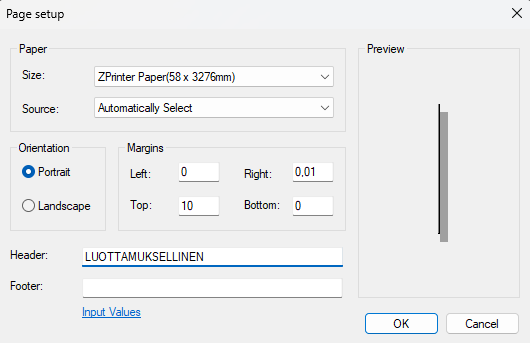
Header / Ylätunniste kenttään voi halutessaan kirjoittaa ”luokituksen” viesteille joka tulostuu jokaikisen printin yläreunaan. ÄLÄ Käytä Footer/Alatunniste kenttää jos kyseessä on kuittikirjoitin. Notepad yrittää laittaa väliin yhtämonta tyhjää merkkiä kuin A4-sivuun mahtuu jolloin paperia menee hukkaan metritolkulla.
Jos haluat luoda pikakuvakkeen emcomm-printin käynnistykselle niin se onnistuu määrittelemällä ohjelmaksi seuraava
%systemroot%\System32\cmd.exe /c "pythonw C:\location\to\the\script\EMCOMM\emcomm-print.py"Käyttö
Käynnistä emcomm-print joko ylläkuvatulla pikakuvake metodilla tai powershell/cmd komentoriviltä seuraavalla komennolla
python.exe emcomm-print.pyTämän jälkeen Winlinkistä viestien tallentaminen valittuun incoming kansioon aiheuttaa sen, että skripti ajaa ne välittömästi kuittikirjoittimelle ja noheva viestimies voi sykkiä paperi kourassa vastaanottajan tykö